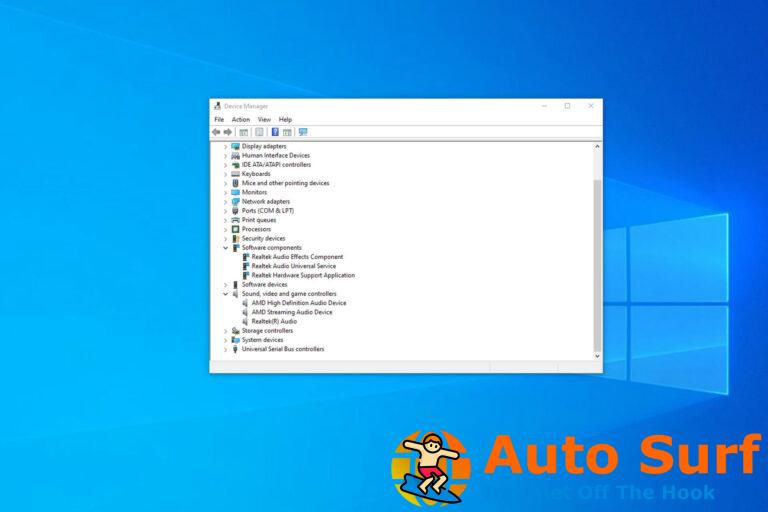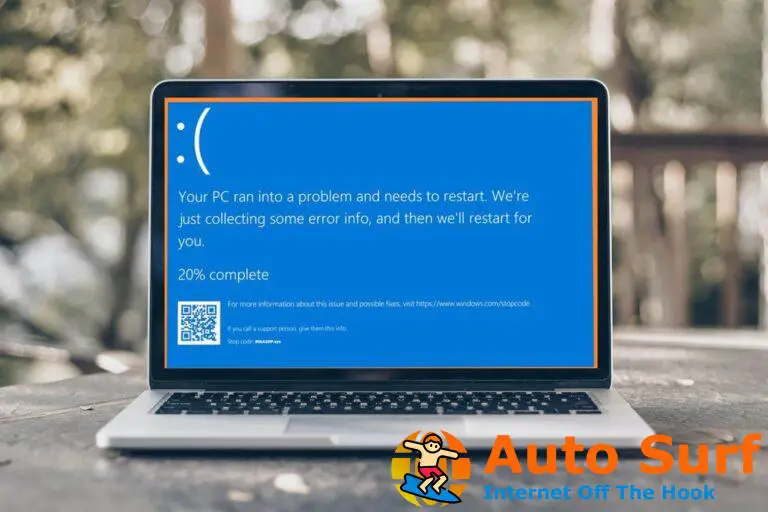Si está utilizando una impresora Postscript, al imprimir documentos puede encontrarse con un error de sintaxis de la impresora que ofende un error de comando. El error completo dice: ERROR: syntaxerror COMANDO OFENSIVO: –nostringval– PILA: marca
Este error puede ocurrir al imprimir desde un visor de fotos o software de edición, así como procesadores de texto como Microsoft Wordpad.
Si también tiene problemas con este error, aquí hay un par de consejos para solucionar problemas que lo ayudarán a resolver el comando ofensivo del error de sintaxis de la impresora en Windows 10.
Cómo corregir el error de sintaxis que ofende el comando en las impresoras
1. Convierte el archivo a PDF
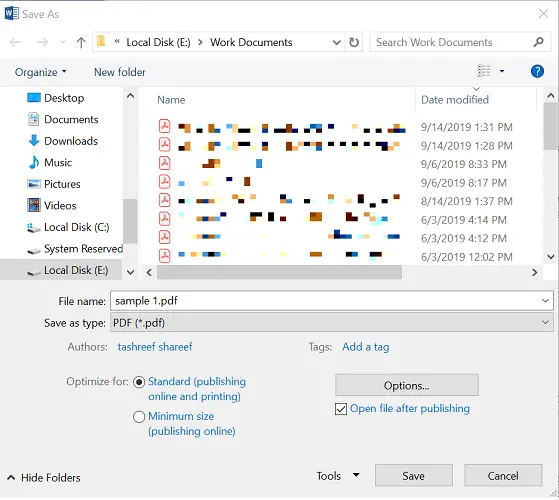
- Abra el documento en MS Word.
- Haga clic en Archivo y seleccione Guardar como.
- Haga clic en el menú desplegable para Ahorrar como y seleccione PDF de las opciones.
- Introduzca un nombre y guarde el archivo.
- Abra el archivo PDF en un visor de PDF e intente imprimir el archivo. La impresora debería imprimir el archivo correctamente.
Varios usuarios han informado que convertir el documento de Word en un archivo PDF les ayudó a resolver el problema. Si bien esto es solo una solución alternativa, debería ayudarlo a realizar una copia impresa cuando sea necesario.
2. Retire y vuelva a agregar la impresora
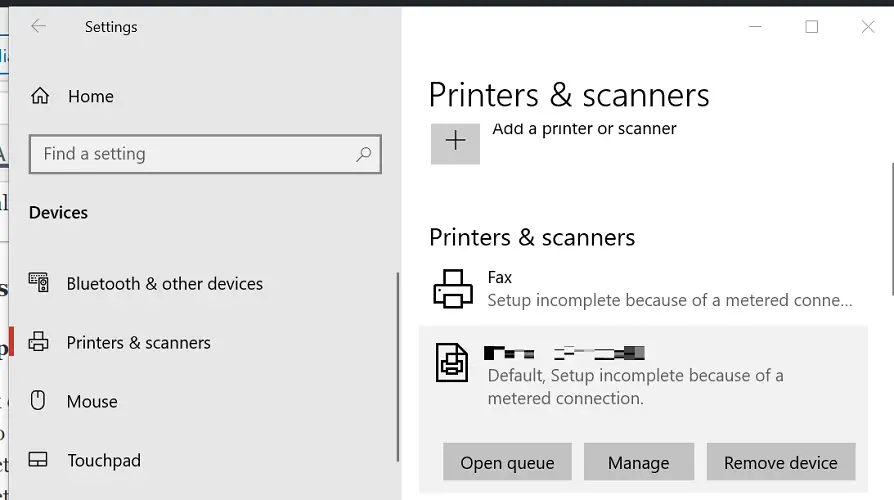
- Haga clic en Comienzo y seleccione Ajustes.
- Ir Dispositivos.
- Seleccione Impresoras y escáneres.
- Desplácese hacia abajo hasta la lista de impresoras instaladas.
- Seleccione su impresora y haga clic en Retire el dispositivo.
- Hacer clic sí para confirmar la acción.
2.1 Desinstalar el programa
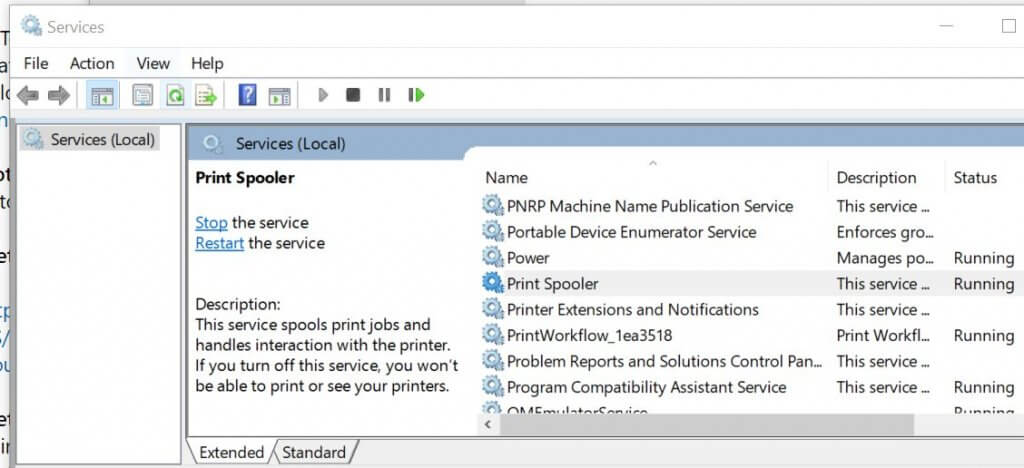
- imprenta Tecla de Windows + R para abrir Ejecutar.
- Escribe control y haga clic está bien.
- En el Panel de control ventana, ir a Programas > Programas y características.
- Seleccione su aplicación de impresora de la lista de aplicaciones de instalación.
- Haga clic en Desinstalar. Hacer clic sí si lo solicita el UAC.
- Siga las instrucciones en pantalla para eliminar el software.
2.2. Agregar la impresora
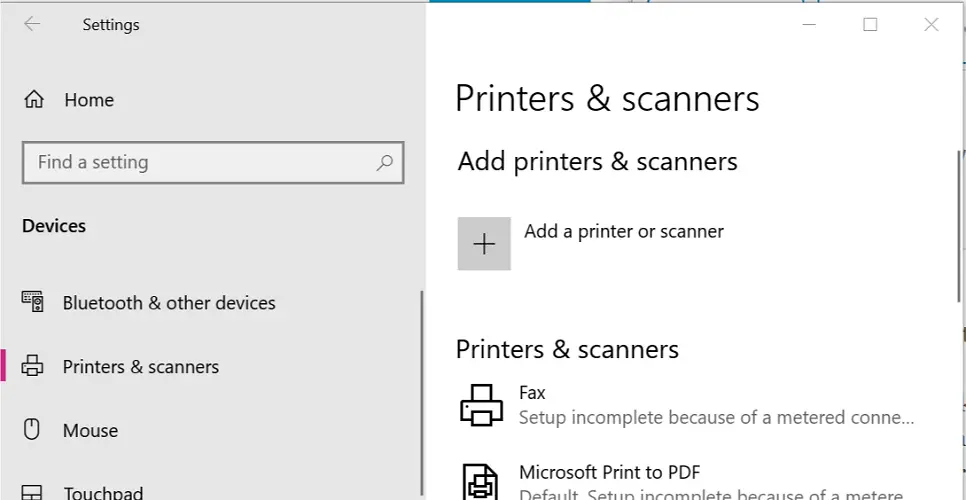
- Descargue la última versión del software de su impresora. Puede descargarlo desde el sitio web del fabricante.
- Instale el software de la impresora.
- A continuación, haga clic en Inicio > Configuración y seleccione Dispositivo.
- Haga clic en Impresoras y escáneres.
- Haga clic en Agregar a impresora o escáner.
- Siga las instrucciones en pantalla para instalar la impresora.
- Ahora intente imprimir usando la impresora recién agregada y verifique si hay mejoras.
2.3. Usar una herramienta automática
Para ahorrar tiempo y garantizar que el proceso se realice correctamente, recomendamos utilizar una herramienta de terceros que descargue e instale los controladores de impresora automáticamente.
Para beneficiarse de este valioso servicio, debe obtener los controladores de impresora más recientes para resolver los errores de funcionalidad para siempre.
Además, ofrece la garantía de instalar y actualizar los controladores correctos, sin causar problemas en el sistema de su PC.
⇒ Obtener DriverFix
3. Utilice los controladores de impresión universales de HP
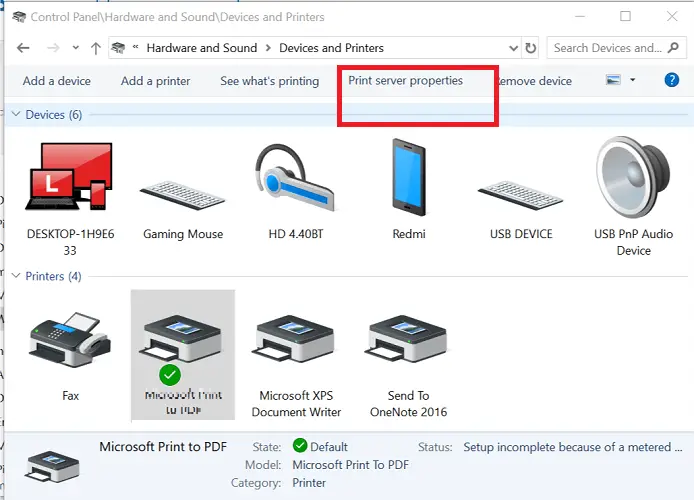
- presione el ventanas clave y busque el control.
- Haz clic y abre Panel de control.
- Ir Hardware y sonido > Dispositivos e impresoras.

- Seleccione su impresora de la lista y haga clic en Propiedades del servidor de impresión.
- En la ventana Propiedades del servidor de impresión, seleccione el controlador de la impresora.
- Haga clic en el Eliminar botón. Hacer clic sí para confirmar la acción.
- Cierre la ventana Propiedades y el Panel de control.
3.1 Descargar controladores de impresión universal HP
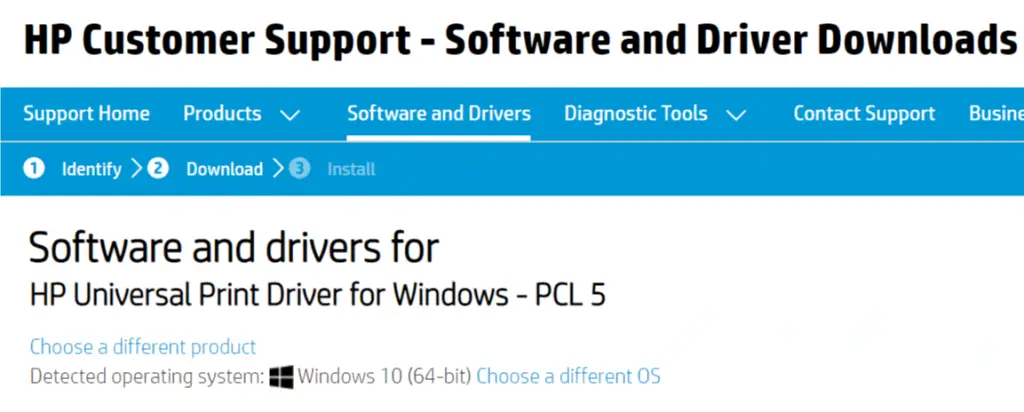
- Vaya a la página de descarga de software y controladores de HP.
- Descargue e instale la última versión del Controlador de impresión universal HP.
- Asegúrese de volver a agregar la impresora y verificar si hay mejoras.
- Consulte el Método 2
El comando ofensivo del error de sintaxis de la impresora es un error común que puede ocurrir debido a varias razones. En este artículo, hemos enumerado una solución alternativa, así como algunas soluciones rápidas para ayudarlo a resolver el problema.
Si conoce otra corrección o solución alternativa para este error de la impresora, infórmenos al respecto dejando un mensaje en la sección de comentarios a continuación.




![error 1035 de com.apple.mobilephone [Verizon, AT&T] error 1035 de com.apple.mobilephone [Verizon, AT&T]](https://auto-surf.ro/wp-content/uploads/1644843589_29_error-1035-de-comapplemobilephone-Verizon-ATT-768x768.jpg?v=1644843590)